win10电脑清除Excel剪切板怎么操作
win10电脑清除Excel剪切板怎么操作?Excel很多小伙伴可能都会用,我们在使用Excel的时候,会用到剪板,那么你知道Excel剪切板怎么清空吗?下面系统天地小编给大家带来win10电脑清除Excel剪切板的操作方法。
Excel 是微软办公套装软件的一个重要的组成部分,它可以进行各种数据的处理、统计分析和辅助决策操作,广泛地应用于管理、统计财经、金融等众多领域。
访问:
win10电脑清除Excel剪切板怎么操作?
1、左键点击 编辑
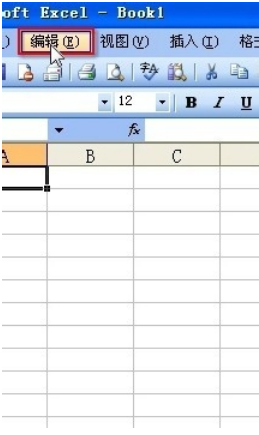
2、在下拉菜单里选择OFFICE剪贴板
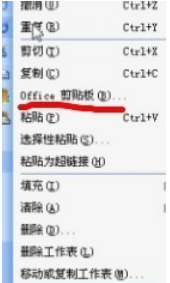
3、屏幕右边出现了如下图内容,点击全部清空。OK。
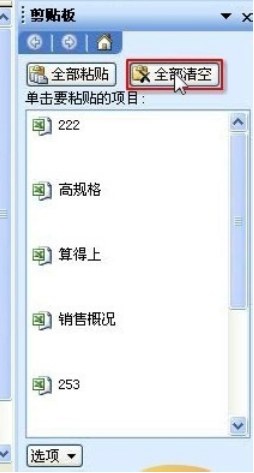
win10剪切板清空方法:
1、首先右键点击桌面空白处,新建一个快捷方式。
2、键入命令cmd /c “echo off | clip”,点击下一步,为这个快捷方式命名,比如清空剪切板。
3、完成后我们双击这个快捷方式便能够清空剪切板了。
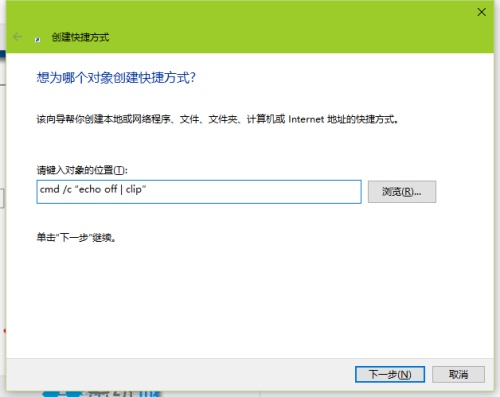
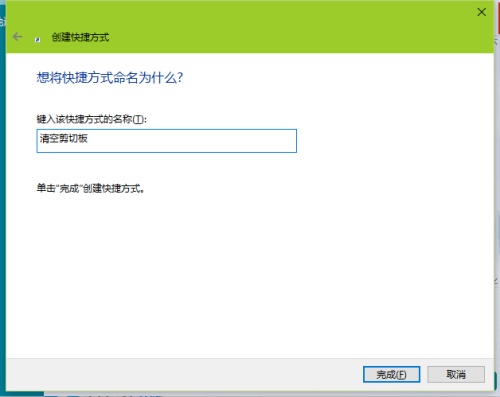
关于win10电脑清除Excel剪切板怎么操作,win10电脑清除Excel剪切板操作方法的介绍就给大家分享完了。有同样需求的用户不妨参照上面的步骤进行操作,希望可以帮助到你。









